日历如何添加到桌面 电脑桌面上的日历怎么添加
更新时间:2023-10-18 17:49:47作者:xtliu
日历如何添加到桌面,如今电脑已经成为我们日常生活中不可或缺的一部分,我们在电脑上处理工作、学习、娱乐等各种事务,而在这个忙碌的时代,一个方便实用的桌面日历就显得尤为重要。如何将日历添加到电脑桌面上呢?在这篇文章中我们将为您介绍几种简单易行的方法,让您随时掌握时间、安排计划,提高工作和生活的效率。
具体步骤:
1.首先开启电脑,进入桌面后点击左下角“开始”。

2.开始面板弹出后选择“控制面板”的选项。
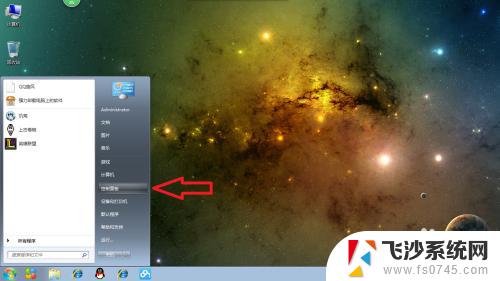
3.控制面板弹出后,选择“时钟、语言和区域”。
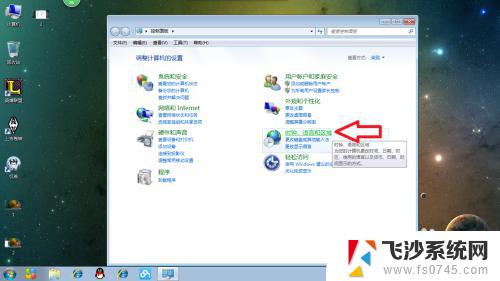
4.在时间、语言和区域的界面中选择“日期和时间”里最后一项“向桌面添加时钟小工具”,点击后显示小工具页面。
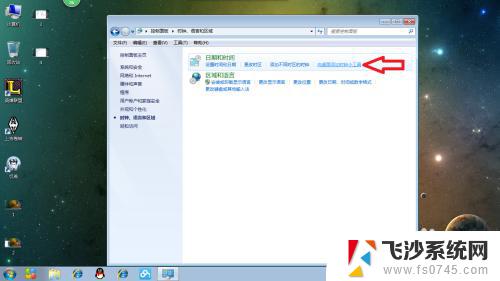

5.在小工具页面双击“日历”后桌面会出现一个小日历。
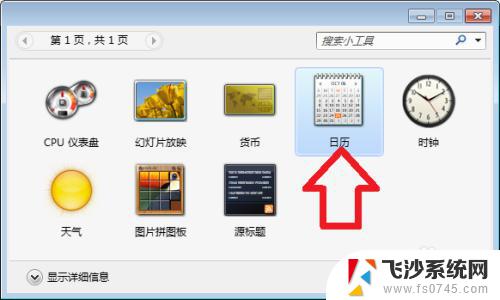

6.点击小日历边上的箭头标志可以展开日历。


7.鼠标左键点击日历可以随意拖放日历位置。
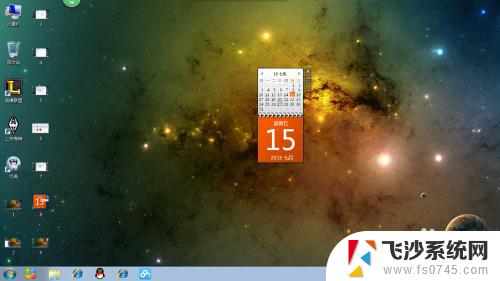
8.再次点击日历右边的箭头标志可变回小日历,不再需要日历可随时点击日历右上角的关闭,桌面就不再有日历了。


以上是如何将日历添加到桌面的全部内容,如果您遇到相同的情况,可以按照这篇文章中的方法解决问题。
- 上一篇: cad缩放快捷命令 CAD缩放怎么使用
- 下一篇: 无线网更改密码怎么改 无线网络密码怎么改
日历如何添加到桌面 电脑桌面上的日历怎么添加相关教程
-
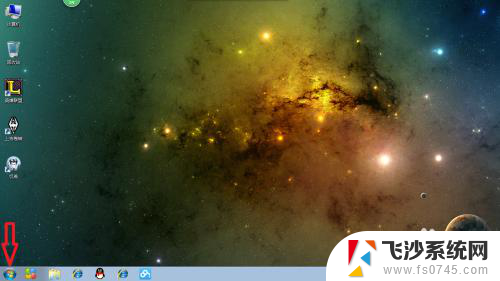 怎么在桌面添加日历 电脑桌面上如何添加日历
怎么在桌面添加日历 电脑桌面上如何添加日历2024-02-04
-
 电脑桌面壁纸日历怎么设置 如何在电脑桌面上添加日历背景
电脑桌面壁纸日历怎么设置 如何在电脑桌面上添加日历背景2023-11-03
-
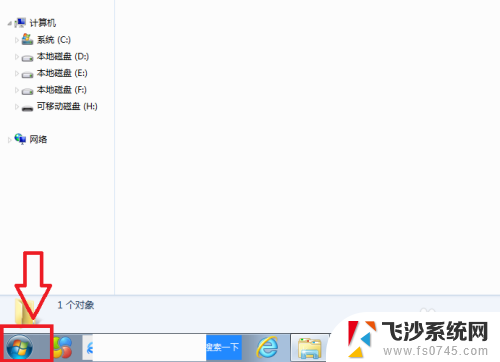 日历小程序怎么显示在桌面 怎样在电脑桌面上添加日历小程序
日历小程序怎么显示在桌面 怎样在电脑桌面上添加日历小程序2023-11-24
-
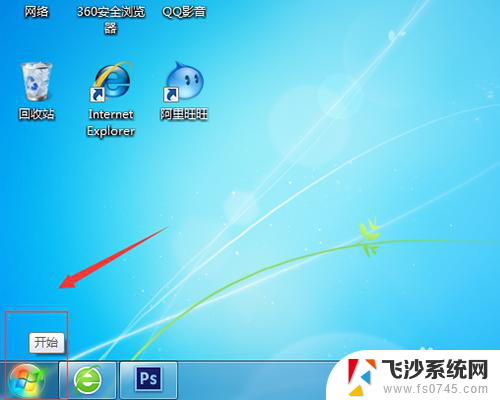 时间和日历怎么设置到桌面 电脑桌面如何显示日历
时间和日历怎么设置到桌面 电脑桌面如何显示日历2024-05-21
- 华为手机怎么把日历显示在桌面 华为手机桌面怎么添加日历
- 桌面日历显示农历 电脑日历如何显示农历日期
- 日历电脑桌面显示 电脑桌面如何设置桌面日历
- 电脑怎么设置桌面日历 桌面日历怎么设置显示日期
- 打开日历到桌面 电脑桌面显示日历设置方法
- 怎么让桌面日历显示农历 电脑日历如何切换农历显示
- 苹果13pro截屏有几种方法 iPhone13 Pro截屏操作步骤
- 华为无线耳机怎么连接手机蓝牙 华为无线蓝牙耳机手机连接方法
- 电脑如何硬盘分区合并 电脑硬盘分区合并注意事项
- 连接网络但是无法上网咋回事 电脑显示网络连接成功但无法上网
- 苹果笔记本装windows后如何切换 苹果笔记本装了双系统怎么切换到Windows
- 电脑输入法找不到 电脑输入法图标不见了如何处理
电脑教程推荐
- 1 如何屏蔽edge浏览器 Windows 10 如何禁用Microsoft Edge
- 2 如何调整微信声音大小 怎样调节微信提示音大小
- 3 怎样让笔记本风扇声音变小 如何减少笔记本风扇的噪音
- 4 word中的箭头符号怎么打 在Word中怎么输入箭头图标
- 5 笔记本电脑调节亮度不起作用了怎么回事? 笔记本电脑键盘亮度调节键失灵
- 6 笔记本关掉触摸板快捷键 笔记本触摸板关闭方法
- 7 word文档选项打勾方框怎么添加 Word中怎样插入一个可勾选的方框
- 8 宽带已经连接上但是无法上网 电脑显示网络连接成功但无法上网怎么解决
- 9 iphone怎么用数据线传输文件到电脑 iPhone 数据线 如何传输文件
- 10 电脑蓝屏0*000000f4 电脑蓝屏代码0X000000f4解决方法